文章详情页
ppt制作出片头片尾详细操作方法
浏览:93日期:2022-11-28 08:55:59
一些朋友们想要在ppt中制作出片头片尾,你们知道怎么操作吗?以下文章就为各位带来了ppt制作出片头片尾的详细操作方法。
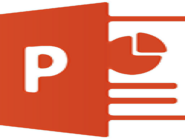
首先制作片头彩条,打开ppt,点击插入——形状——选择矩形,也可以选择其它的直线或曲线线条。
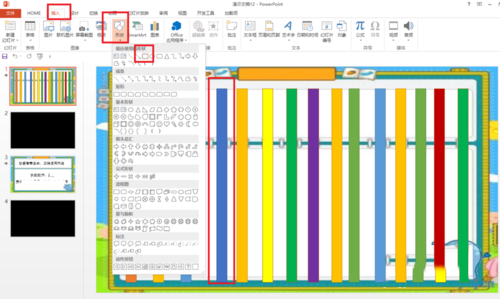
第二,在幻灯片那里画满长方形,宽度大约1厘米,长度与幻灯片同高,同时双击每一个长方条形,在格式的形状填充那里设置不同的颜色,制作成彩条。
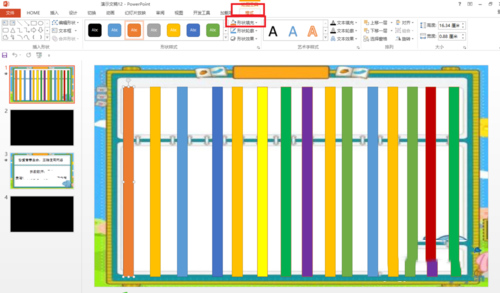
第三,由于要制作的彩条一般要持续20秒,选择所有彩条,点击动画——选择擦除动画——效果选项那里选择:自顶部——再点击添加动画——多选择几个强调的动画。
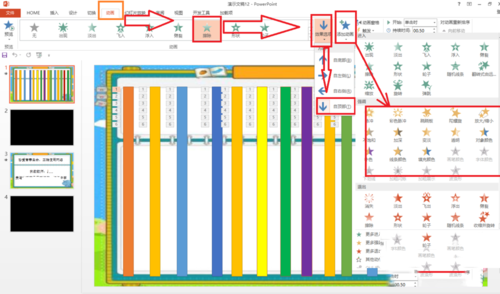
第四,再添加一个新幻灯片并设置背景色为黑色——接着再新建一个幻灯片,写上授课的课题名称、以及执教教师姓名与单位,同时设置字体内容的动画效果,最后再加上一个黑色背景的幻灯片。
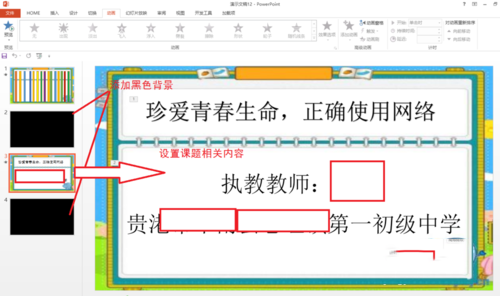
第五,制作完成需要的场景之后,点击幻灯片放映——排练计时,然后按照作品的要求设置好每个场景的时间,勾选使用计时。
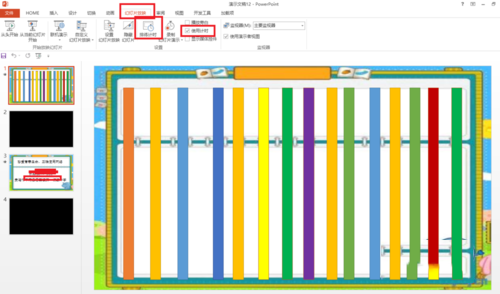
第六步,把PPT动画制作成视频。利用屏幕录制工具录制,打开屏幕录制工具,然后播放PPT,这时就会按照计时播放的时间来播放并录制。为了让录制更好一些最好使用快捷键,如我使用的按F6录制、按F8键停止完成录制,这样可以避免录制到其它更多的内容。片尾的制作方法也和以上的制作步骤一样。
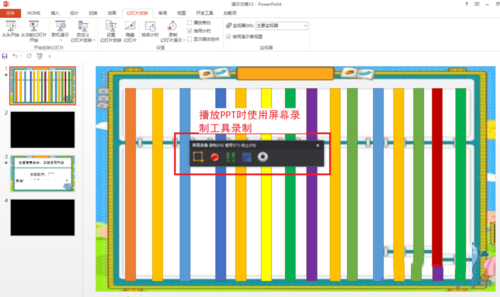
依照上文讲解的ppt制作出片头片尾的详细操作方法,你们是不是都学会啦!
标签:
ppt
相关文章:
排行榜

 网公网安备
网公网安备